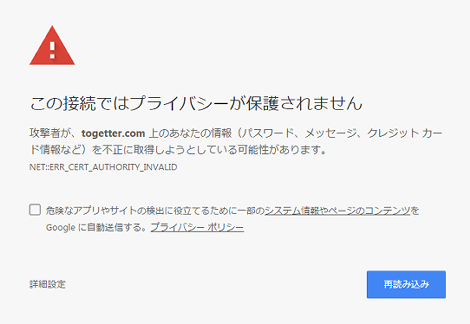Windows+Chromeで「この接続ではプライバシーが保護されません」となる場合の対処
小粋空間 » Google » Google Chrome » Windows+Chromeで「この接続ではプライバシーが保護されません」となる場合の対処
Windows+Chromeで「この接続ではプライバシーが保護されません」となる場合の対処方法について紹介します。
1.問題点
Google ChromeであるSSLなページを開くと「この接続ではプライバシーが保護されません」となる場合」があります。
が、対処方法が分かりません。
ということで、「この接続ではプライバシーが保護されません」となる場合の対処について紹介します。
ここではWindowsの対処方法になります。
2.対処方法1
IEを開き、ツールアイコンをクリックして「インターネットオプション」をクリック。
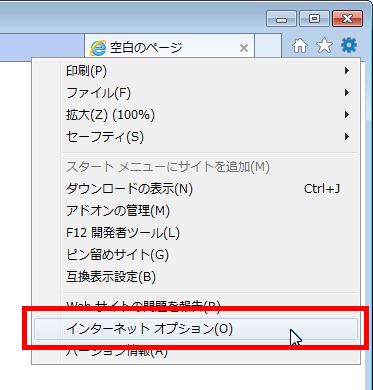
「詳細設定」タブをクリック。
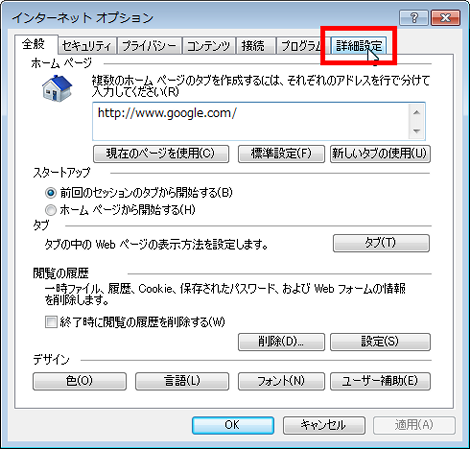
SSLおよびTLS関連の項目をすべてチェックして「OK」をクリック。
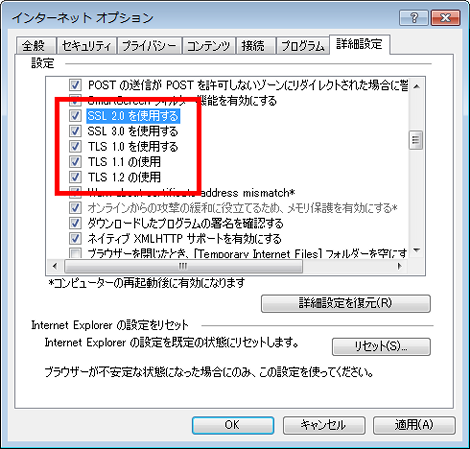
これで冒頭のメッセージが表示されなくなり、正常に接続できるようになる可能性があります。
3.対処方法2
Chromeのアドレスバーに下記を入力。
chrome://net-internals/#hsts「Delete domain」にドメインを入力して「Delete」をクリック(実行しても画面に変化はありません)。
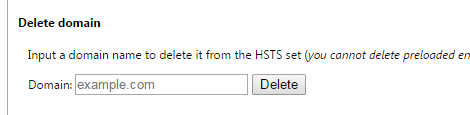
これでエラーが発生したページを再読み込みすれば、正常に接続できるようになる可能性があります。
4.参考サイト
参考サイトは下記です。ありがとうございました。